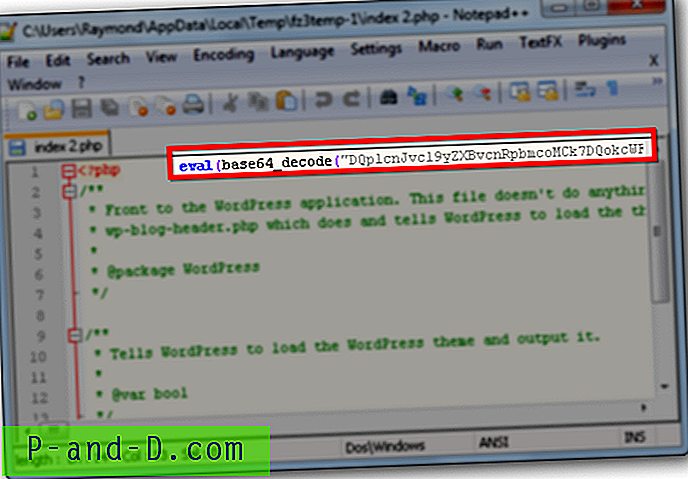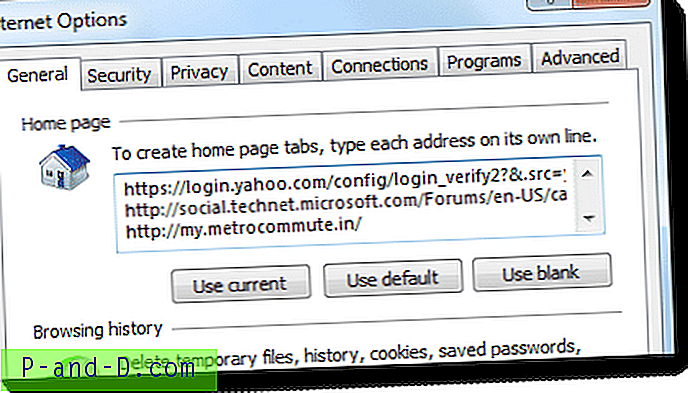إذا كنت مشرف موقع ، فمن المحتمل جدًا أنك ستحتاج إلى إجراء تغييرات بشكل دوري على موقع الويب الخاص بك. يمكن أن يكون تغييرًا بسيطًا مثل تعديل CSS أو Javascript أو PHP code على موقعك. أو قد ترغب في القيام بشيء أكثر جوهرية مثل إعادة تصميم موقع الويب بالكامل. في حين أنه من الممكن تنفيذ مثل هذه المهام بسرعة وتطبيقها مباشرة على موقع الويب الخاص بك أو تحميل الملفات عبر FTP ، يمكنك تقديم أخطاء أو خلل أو حتى ثغرات أمنية لزوارك.
الحل المعقول هو استنساخ موقعك على الويب وإجراء تغييرات على النسخة الاحتياطية أولاً لمعرفة ما إذا كانت تعمل. أسهل طريقة هي إنشاء موقع ويب محلي على جهاز الكمبيوتر الخاص بك. لا يمكنك فقط نسخ ملفات موقع الويب إلى جهاز الكمبيوتر الخاص بك وتوقع أن تعمل ، حيث سيكون خادم الويب المحلي مثل Apache وقاعدة بيانات MySQL مطلوبًا. هناك العديد من حزم الخوادم حولها يمكنها القيام بذلك مثل XAMPP و WAMP Server و Uniform Server و UwAmp والمزيد.

عند إعداد خادم الويب المحلي الخاص بك ، هناك مشكلة واحدة قد تمنعه من العمل وهي شيء آخر هو استخدام منفذ النظام الذي تتطلبه أباتشي للعمل. بشكل افتراضي ، يعتمد Apache على المنفذ 80 ليكون مجانيًا ، وإذا لم يكن كذلك ، فلن يبدأ تشغيل الخادم ولن يتم تحميل موقع الويب المحلي. نظرًا لأن العديد من البرامج لا يمكنها مشاركة نفس المنفذ ، تحتاج إلى العثور على ما يستخدم بالفعل المنفذ 80 ، ثم تحديد ما يجب فعله. نوضح لك هنا كيفية معرفة ما قد يستخدم المنفذ 80 على جهاز الكمبيوتر الخاص بك وما يجب فعله إذا كان عليك تغيير المنفذ من 80 إلى شيء آخر في برنامج خادم Apache.
حدد ما هو عرقلة المنفذ 80
إذا لم يتم تحميل خادم Apache المحلي وكنت تعتقد أن تطبيقًا آخر لديه تعليق على المنفذ 80 ، فمن الجيد معرفة السبب. لحسن الحظ ، تخبرك بعض برامج الخادم مثل XAMPP و WAMP Server وغيرها عادةً ما الذي يسبب المشكلة حتى لا تضطر إلى القيام بالكثير من أعمال التحري.
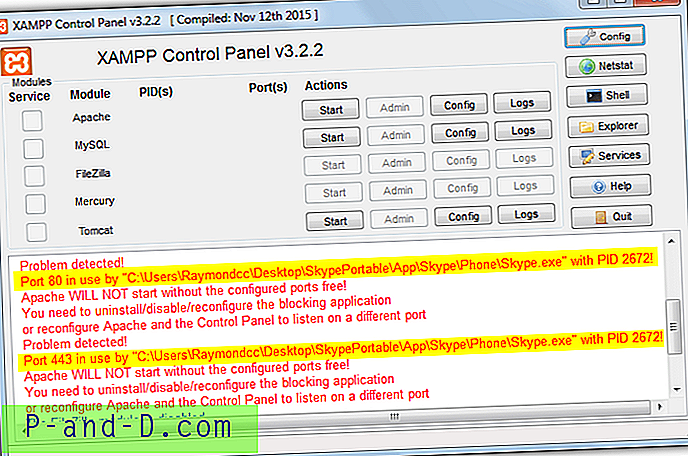
لا تخبرك كل قطعة من البرامج بالرغم من ذلك قد تكون هناك حاجة إلى مزيد من العمل. هناك عدة طرق للتحقق من المنافذ وما الذي يستخدمها ، سنلقي نظرة على سطر الأوامر وأداة عارض المنفذ.
من موجه الأوامر
افتح موجه أوامر المسؤول واكتب الأمر التالي:
نتستات -ابنو
مرر إلى الأعلى وابحث عن عنوان محلي بمنفذ ": 80". إذا كان هناك إدخال دخول أسفل السطر التالي ، ونأمل أن يخبرك بالملف التنفيذي الموجود على المنفذ.
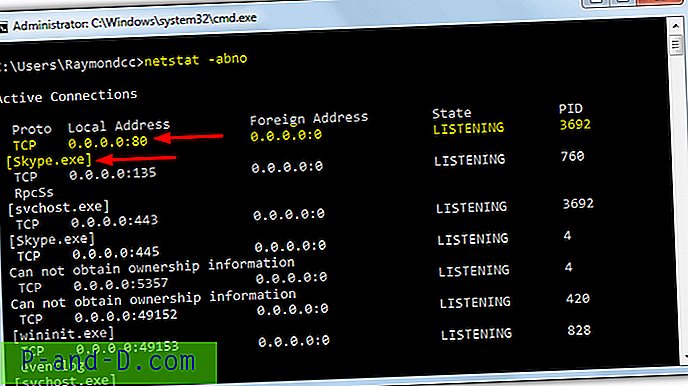
في هذه الحالة ، تكون العملية Skype.exe ، من تلك المعلومات يمكننا محاولة جعل Skype يستخدم منفذًا آخر والسماح لخادم Apache باستخدام المنفذ 80 بدلاً منه. في بعض الأحيان ، لن يتم إخبارك باسم العملية.
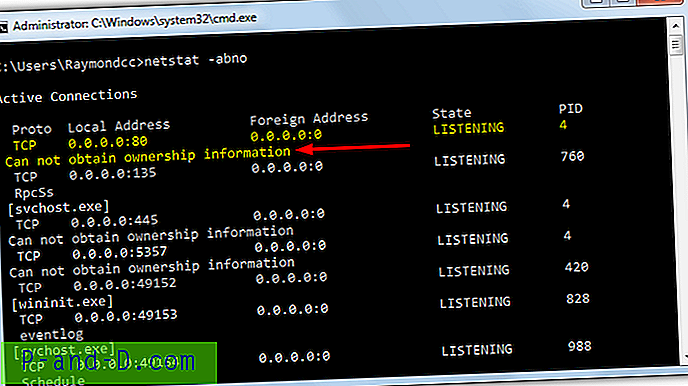
إذا تلقيت "لا يمكن الحصول على معلومات الملكية" ، يصبح من الصعب تتبع الجاني. الإدخال الشائع بقيمة PID 4 يعني أن المنفذ يستخدم من قبل عملية نظام Windows التي تحتوي دائمًا على PID من 4.
باستخدام أداة عارض المنفذ
هناك العديد من أدوات مراقبة الشبكة المختلفة التي يمكن أن تظهر لك المنافذ التي يستخدمها النظام من واجهة المستخدم ، حتى برنامج مكافحة الفيروسات الخاص بك قد يكون لديه القدرة. هناك زوجان من الأدوات الصغيرة والمحمولة وسهلة الاستخدام وهما Sysinternals TCPVIew و Nirsoft CurrPorts.
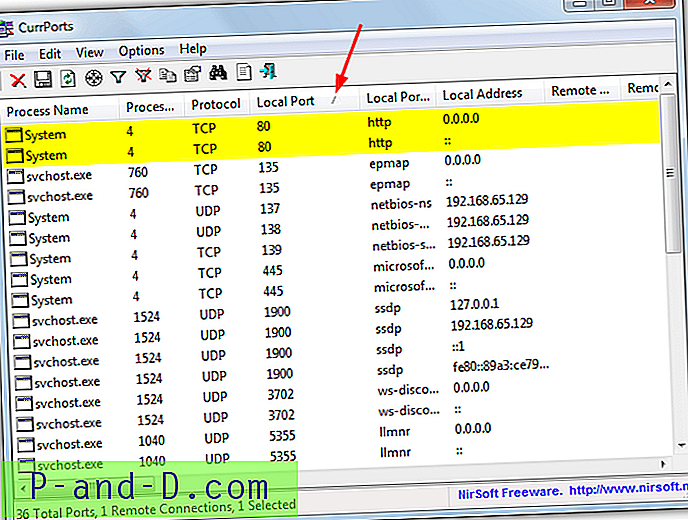
سنستخدم CurrPorts ، ما عليك سوى تشغيل الأداة والنقر فوق رأس عمود Local Port لفرز الاتصالات حسب رقم المنفذ. من هناك يمكنك معرفة ما إذا كان المنفذ 80 قيد الاستخدام وما الذي يستخدمه. على عكس موجه الأوامر ، يمكنك أن ترى هذه المرة أنها تخبرك بالفعل إذا كان السبب هو عملية النظام.
تحرير المنفذ 80 لخادم أباتشي
بمجرد حصولك على اسم عملية البرنامج الذي يشغل المنفذ 80 ، ابحث عن البرنامج على الكمبيوتر وتحقق مما إذا كان يمكن تغيير منافذه. أحد الأسباب الأكثر شيوعًا لهذه المشكلة هو Skype لأنه افتراضي استخدام المنفذين 80 و 443. لحسن الحظ يمكن تغييره بسهولة تامة.
في Skype ، انتقل إلى أدوات> خيارات (Ctrl + ،) وانقر على متقدم> اتصال. قم بإلغاء تحديد "استخدام المنفذ 80 و 443 للاتصالات الواردة الإضافية". انقر فوق حفظ وأعد تشغيل Skype.
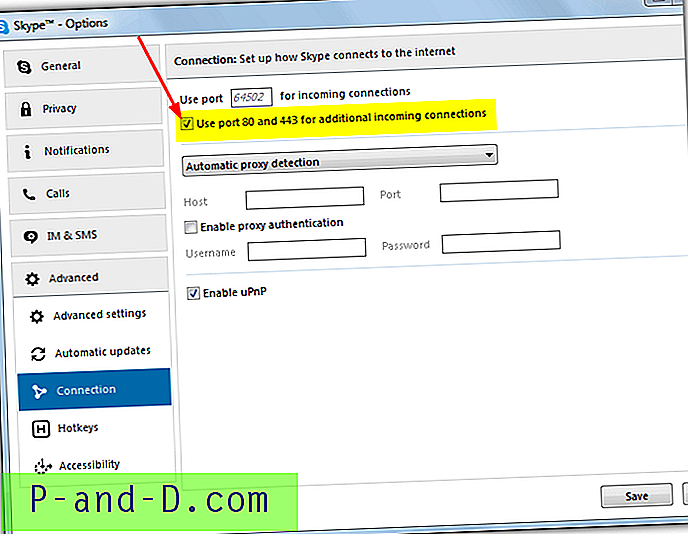
الآن قم بإعادة تشغيل الخادم والمنفذ 80 ، ولم يعد من الممكن أن تستخدمه Skype ومجانية لاستخدام Apache.
إذا كانت عملية النظام تستخدم المنفذ 80 ، يصبح من الصعب معرفة السبب مباشرة. تشمل الجرائم الشائعة برامج خادم الويب مثل خدمات معلومات الإنترنت من Microsoft (IIS) أو نشر الويب من Microsoft. قد تكون المشكلة في التطبيقات المشابهة الأخرى على نظامك ، لذا سيكون عليك التحقق مما هو مثبت.
لمعرفة ما إذا كان لديك IIS أو نشر ويب مثبتًا ، انقر فوق ابدأ واكتب services.msc. ابحث عن خدمات تسمى Web Agent Deployment Agent Service و World Wide Web Publishing Service . إذا وجدت أيًا منهما وبدأت حالته ، فانقر على الإدخال واضغط على Stop the service (إيقاف الخدمة) .
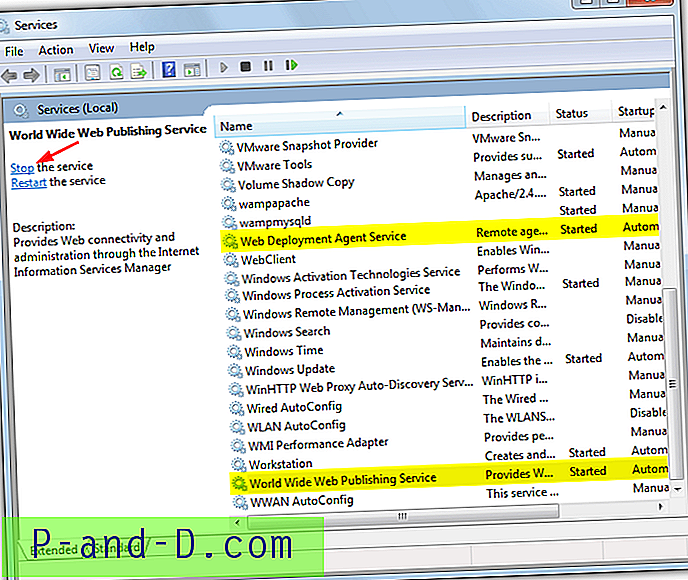
حاول بدء تشغيل Apache ويجب أن يكون المنفذ 80 مجانيًا بينما يتم إيقاف IIS و Web Deploy. يمكنك بدء الخدمة مرة أخرى بعد تشغيل خادم Apache. يجب إدراج Web Deploy في البرامج والميزات لإلغاء التثبيت ، ولكن إذا لم يكن الأمر كذلك ، فيمكنك دائمًا تعطيل الخدمة أو تعيينها يدويًا أثناء استخدام خادم Apache. تم العثور على IIS في البرامج والميزات> ميزات Windows ، لإزالته فقط قم بإلغاء تحديد جميع خيارات خدمات معلومات الإنترنت وأعد تشغيل الكمبيوتر.
قم بتغيير المنفذ في برنامج خادم Apache الخاص بك
إذا لم تتمكن من تحديد ما يستخدم المنفذ 80 أو إذا كان البرنامج لا يسمح لك بتغيير المنافذ إلى شيء آخر ، فسيكون أمامك خياران. إما أن تقوم بإزالة البرنامج وتحرير المنفذ أو تغيير المنفذ في خادم Apache من 80 إلى شيء آخر لا يتعارض مع البرامج الأخرى. نعرض لك هنا كيفية القيام بذلك في مجموعة مختارة من خوادم الويب المستندة إلى Apache.
XAMPP
يعد تغيير المنفذ 80 في XAMPP الشهير إلى شيء مختلف أمرًا سهلاً نسبيًا وليس عليك سوى تعديل ملفين يمكن الوصول إليهما من لوحة تحكم XAMPP.
1. في لوحة التحكم انقر على زر Apache - Config وحدد لتحرير httpd.conf .
2. ابحث عن السطر "Listen 80" وهو الخط الذي يخبر Apache عن المنفذ الذي يجب استخدامه. قم بتغيير هذه القيمة إلى رقم آخر ، مثل 801 أو 8000.
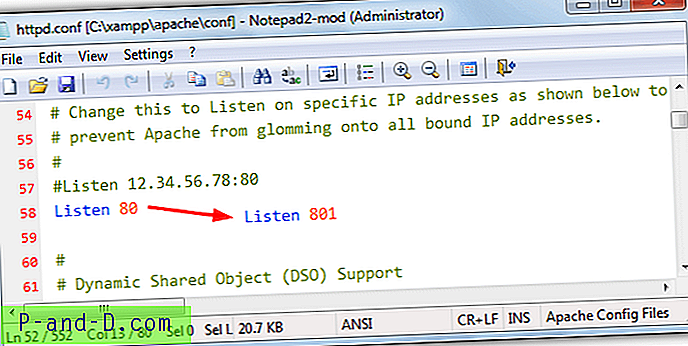
3. ابحث في أسفل نفس الملف وابحث عن "ServerName localhost: 80" ، وقم أيضًا بتغيير 80 إلى نفس القيمة المذكورة أعلاه. ثم احفظ ملف httpd.conf.
4. إذا كان XAMPP يشكو أيضًا من استخدام المنفذ 443 ، فانقر فوق زر Apache - Config وحدد httpd-ssl.conf . ابحث عن السطر "استمع 443" وقم بتغييره إلى شيء آخر ، مثل 4431. وقم أيضًا بتغيير "" إلى "" ، واحفظ الملف.
5. سيستمر XAMPP في الشكوى من المنافذ حتى تقوم بعمل نهائي واحد. انقر على التكوين في لوحة التحكم ، ثم زر الخدمة وإعدادات المنفذ . قم بتغيير المنفذ الرئيسي إلى البديل المنفذ 80 من الخطوة 2 ومنفذ SSL إلى البديل من الخطوة 4. اضغط على حفظ مرتين.
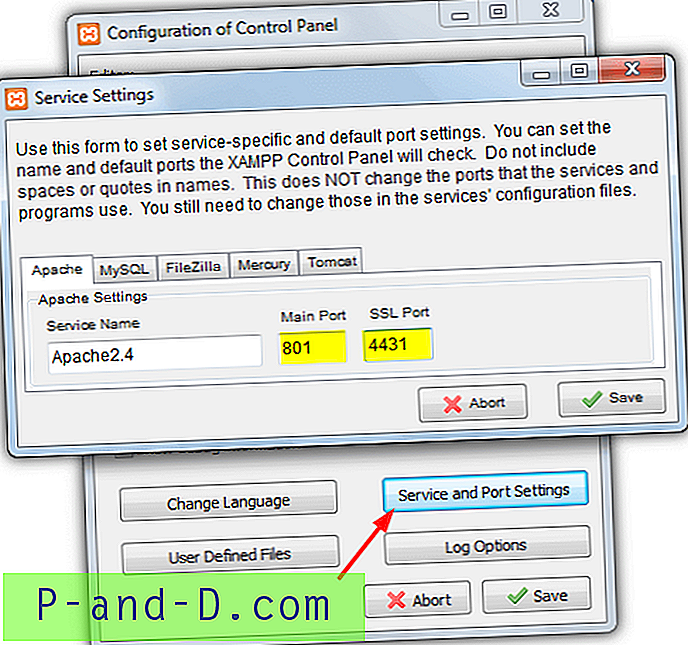
أعد تشغيل XAMPP وابدأ خادم Apache ، يجب أن يعمل الآن بدون مشاكل على المنافذ الجديدة التي قدمتها.
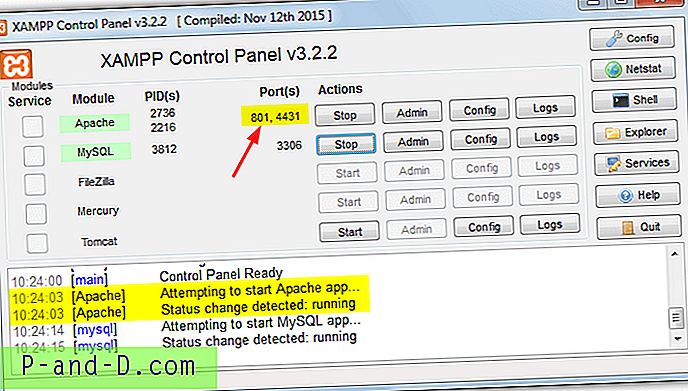
خادم WAMP
من المحتمل أن يكون XAMPP و WAMP Server أكثر تطبيقات خادم Apache شيوعًا. يمكن أن يكون خادم WAMP أكثر صعوبة في استكشاف الأخطاء وإصلاحها لأنه لا يحتوي على واجهة مستخدم على الرغم من أن تغيير المنفذ 80 أصبح الآن أسهل من الإصدارات القديمة.
1. قم بتشغيل برنامج WAMP Manager وستكون أيقونة الصينية باللون البرتقالي إذا لم يبدأ Apache بسبب التعارض. إذا كنت لا تعرف حتى الآن ما الذي يستخدم المنفذ 80 ، فانقر فوق الرمز> Apache> Test Port 80.
2. لتغيير رقم المنفذ ، انقر فوق الرمز> Apache> استخدم منفذًا غير 80 وأدخل قيمة جديدة في المربع. لا تدخل قيمة منفذ أقل من 1025 وإلا فسيظهر خطأ غير صالح.
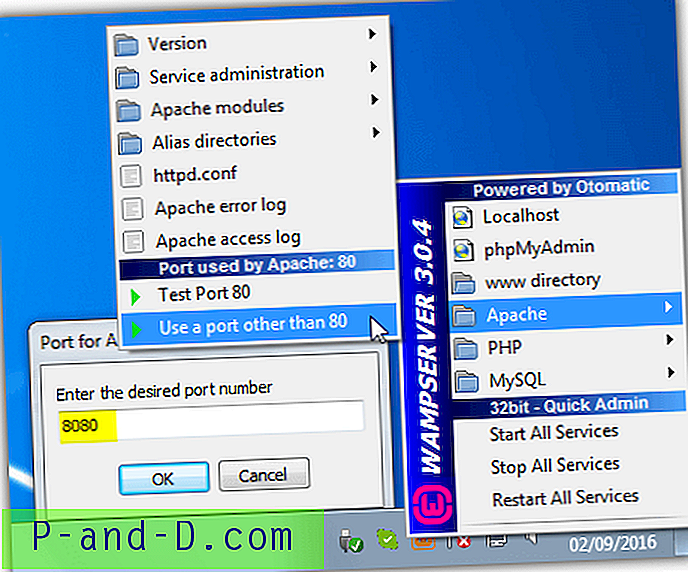
3. أعد تشغيل جميع الخدمات من القائمة ويجب أن تحصل الآن على أيقونة صينية خضراء مما يعني أن أباتشي متصل.
UwAmp
UwAmp هو خادم قائم على WAMP سهل الاستخدام ويمكن بسهولة تغيير المنفذ 80 والمنفذ اختياريًا 443 من واجهة المستخدم.
1. قم بتشغيل UwAmp وسيظهر تحذير في حالة عدم توفر أحد المنافذ المطلوبة. انقر فوق زر تكوين Apache في الواجهة الرئيسية.
2. في قائمة الخادم الظاهري ، يتم سرد المنافذ الافتراضية 80 و 443. ما عليك سوى تحديد الأول وإدخال قيمة بديلة في المربع إلى اليمين. افعل نفس الشيء للثاني وقم بتوفير بديل للمنفذ 443. انقر فوق "موافق" عند الانتهاء.
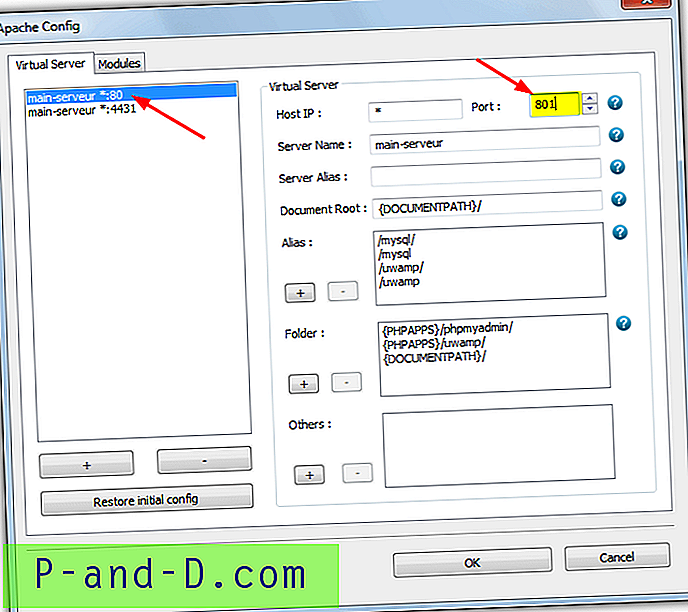
اضغط على Start لبدء خادم Apache وستحصل على مؤشر حالة أخضر.
MAMP
MAMP هو جزء آخر سهل الاستخدام نسبيًا من برنامج الخادم المحلي ، ومثل UwAmp ، يحتوي على واجهة أمامية سهلة الاستخدام للتعامل مع تغييرات المنفذ.
1. عند تشغيل MAMP ، سيشتكي من حاجة Apache للمنفذ 80 إذا كان قيد الاستخدام من قبل شيء آخر. انقر فوق التفضيلات وانتقل إلى علامة التبويب المنافذ .
2. في مربع منفذ Apache ، قم بتغيير القيمة من 80 إلى شيء آخر ، مثل 801 أو 8080 أو 8000. ثم انقر فوق موافق.
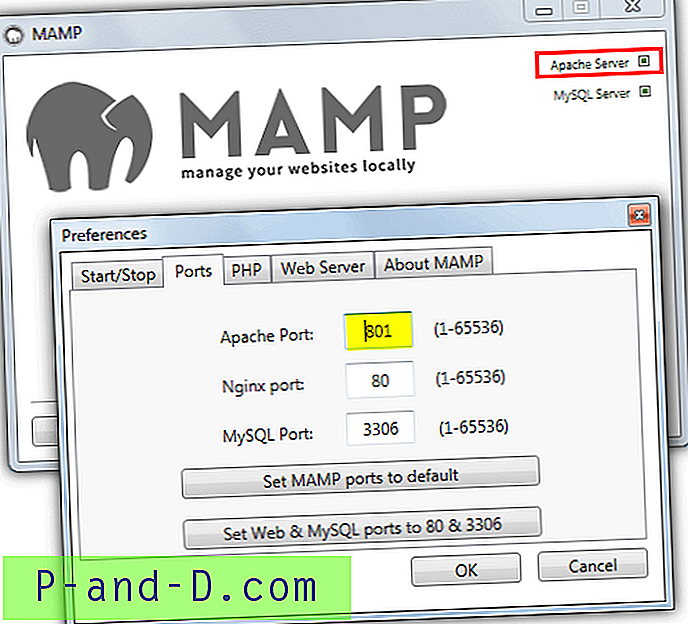
بعد الضغط على OK MAMP سيحاول تلقائيًا بدء تشغيل خوادم Apache و MySQL ، ستشير المربعات الصغيرة في أعلى اليمين إلى النجاح.
خادم موحد
Uniform Server هو حاليًا برنامج الخادم المفضل لدي لأنه صغير الحجم ومحمول وخفيف الوزن جدًا. كما يحذر ويعطي بعض المعلومات حول ما يحظر المنفذ 80 مع نافذة منبثقة في البداية.
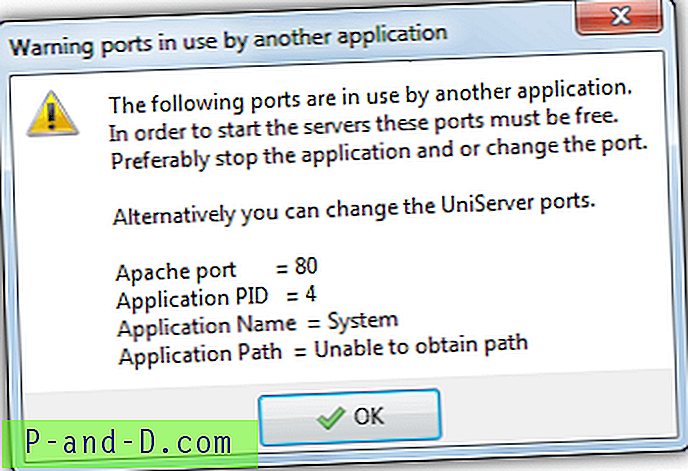
1. قم بتشغيل UniServer Zero وهي أداة الواجهة الأمامية لتشغيل خادمك. ثم انقر فوق قائمة Apache> تغيير منافذ Apache> تغيير منفذ Apache.
2. أدخل قيمة بديلة للقيمة الافتراضية 80 ، وانقر فوق موافق مرتين.
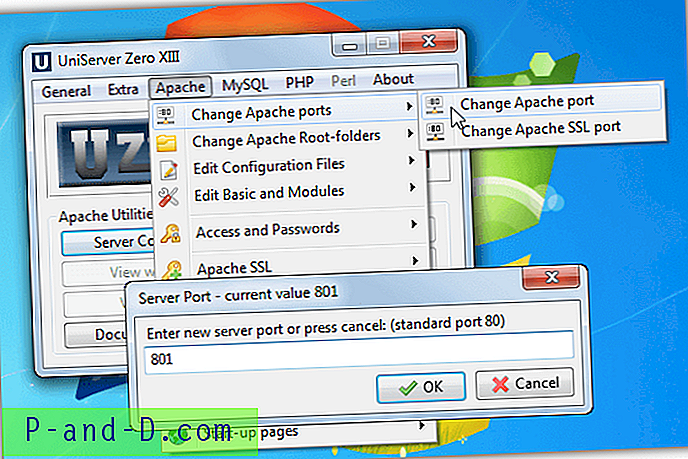
3. إذا كنت بحاجة إلى أن يكون منفذ SSL مجانيًا أيضًا ، فاستخدم خيار تغيير منفذ Apache SSL وقم بتغييره إلى شيء آخر غير 443.
انقر فوق الزر Start Apache وستحصل على ضوء أخضر لاتصال ناجح.
AMPPS
لقد ألقينا نظرة على AMPPS ولكن واجهت بعض المشاكل عند تغيير المنفذ يدويًا إلى شيء آخر غير 80. على سبيل المثال ، لا يؤثر تغيير المنفذ على زر Localhost و AMPPS Home و AMPPS Admin و phpMyAdmin ويخترقه لوحة المستخدم النهائي. سيؤدي أيضًا إلى عدم عمل البرامج النصية المثبتة. لهذه الأسباب ، إذا كان يجب عليك استخدام منفذ آخر غير 80 ، فمن المستحسن استخدام شيء آخر لبرامج خادم الويب الخاص بك الأكثر مرونة.
ملاحظة أخيرة: إذا اضطررت إلى تغيير منفذ Apache في برنامج الخادم المحلي ، فتذكر أن عنوان URL لموقع الويب المحلي الخاص بك سيحتاج الآن إلى رقم المنفذ المقدم. على سبيل المثال ، إذا كان العنوان القديم هو localhost / mysite أو 127.0.0.1/blog ، فسيحتاج الآن إلى رقم المنفذ الجديد ، على سبيل المثال localhost: 801 / mysite أو 127.0.0.1:801/blog. سيؤدي عدم القيام بذلك إلى عدم تحميل الموقع.